SL-C145x 시리즈 복사할 때 컬러 모드 변경 방법을 알려주세요.
- 날짜 2016-06-24
- 조회수 5,303
※ 대상 모델
SL-C1454FW, SL-C1454N, SL-C1453FW
1. 복사할 문서를 자동 원고 급지 장치 또는 스캔 유리에 문서를 올려 주세요.
- ① 자동 원고 급지 장치 : 보낼 문서의 내용이 위를 향하도록 넣어 주세요.
- ② 스캔 유리 : 보낼 문서의 내용이 스캔 유리를 향하도록 넣어 주세요.
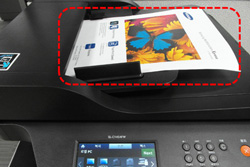
① 자동 원고 급지 장치

② 스캔 유리
- 2. 조작판에서 [복사]를 눌러주세요.
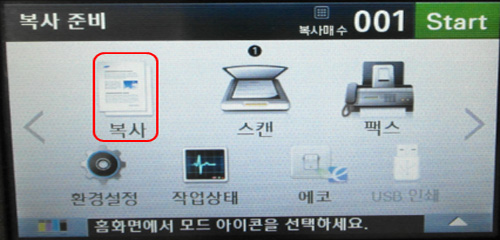
- 3. 오른쪽 아래에 보이는
 (설정아이콘)을 눌러주세요.
(설정아이콘)을 눌러주세요. 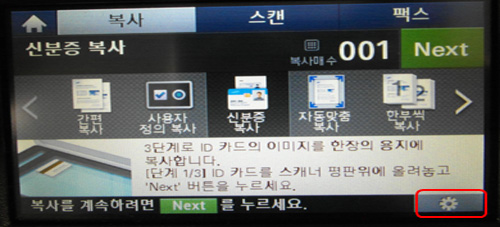
- 4. [컬러 모드]을 눌러주세요.
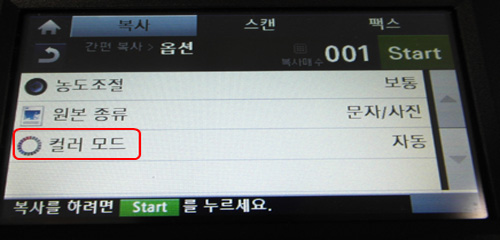
- 5. [◀] 또는 [▶] 방향키로 원하시는 컬러 모드를 '자동, 컬러, 흑백' 중 설정해 주세요.
- 자동 : 이 설정을 선택하면 제품이 스캔된 문서가 컬러인지 흑백인지를 자동으로 감지한 후 적합한 컬러 설정을 선택합니다.
- 컬러 : 원본 이미지 색상과 똑같이 인쇄하려면 이 설정을 선택하세요.
- 흑백 : 원본이 컬러이든 흑백이든 관계 없이 복사 본을 흑백으로 인쇄하려면 이 설정을 선택하세요.
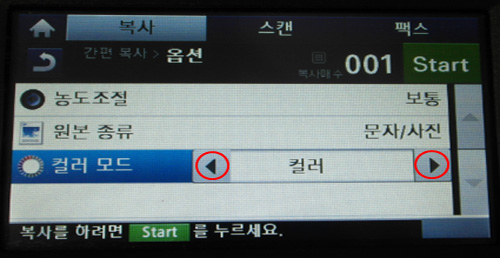
위의 내용으로 궁금증 해결에 조금이나마 도움이 되셨나요?
- 평가해 주신 의견은 콘텐츠 개선을 위한 자료로만 활용됩니다.